dll文件下载后放在哪个文件夹-dll文件存放位置介绍
当我们的电脑由于dll文件损坏或者缺失,而导致运行出问题时,很多用户会直接在网上下载损坏或者缺失的dll文件,但是下载后的dll文件还需要自行将其手动安装在指定位置才行,那么你知道dll文件下载后放在哪个文件夹吗?下面就来看看小编带来的dll文件存放位置介绍吧!
dll文件下载后放在哪个文件夹?
1. 下载DLL文件
可以在系统之家官网上查找合适的DLL文件后,并点击下载链接。
通常,下载的文件会被保存成ZIP格式的压缩包。
2. 安装DLL文件
解压缩你下载的DLL文件。右键点击文件,选择“全部解压缩。..”或使用类似的选项,并选择一个容易找到的位置,如桌面。
将解压的DLL文件复制到程序报告缺失DLL文件的文件夹内,或者复制到系统的特定目录:
对于32位系统,复制到 C:\Windows\System32\ 目录。
对于64位系统,如果DLL是32位的,复制到 C:\Windows\SysWOW64\ 目录;如果DLL是64位的,复制到 C:\Windows\System32\ 目录。
请注意,向系统目录添加DLL文件可能需要管理员权限。
3. 注册DLL文件(如果需要)
有时候,只将DLL复制到指定文件夹中是不够的,你可能还需要在系统中注册这个DLL文件。要做到这一点,请按以下步骤操作:
按下Win + R键打开“运行”对话框,输入 cmd,然后按Ctrl + Shift + Enter以管理员身份打开命令提示符。
在命令提示符中,输入以下命令:
regsvr32 [dll文件的完整路径]
regsvr32 [dll文件的完整路径]
比如,如果DLL文件名为 example.dll 并且文件被复制到了 System32 文件夹,你应输入:
regsvr32 C:\Windows\System32\example.dll
regsvr32 C:\Windows\System32\example.dll
按回车执行命令,如果一切顺利,你会看到一个确认对话框,说明DLL文件已经成功注册。
4. 重启电脑
完成DLL文件的复制和注册后,重启电脑以确保变更生效。
最直接且快速丢失修复技巧:
使用专业的DLL修复工具解决【点击下载】
一款跨平台全能修复工具,主要解决各种因为dll缺失,异常,错误导致的系统奔溃,比如msvcp.dll、vcruntime.dll、mfc140u.dll、msvcr.dll等软件无法启动和使用的问题。
DLL修复教程
第一步:自动修复功能
点击一键自动修复,软件会自动运行修复工具进行修复,(修复进度80%-100%的时候需要5分钟左右),100%修复完成后再退出,重新启动报错的程序。
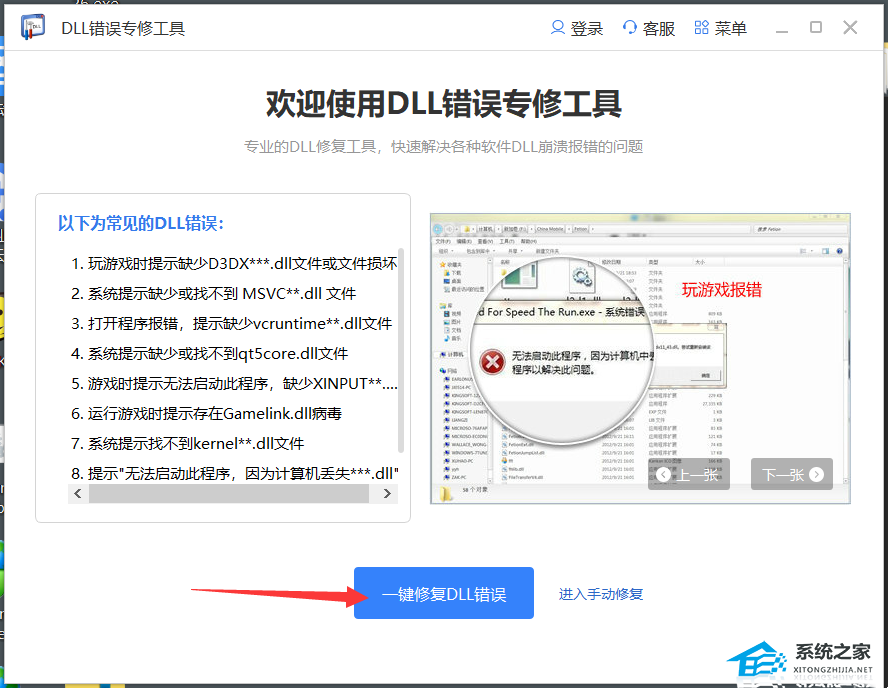
第二步:手动修复功能
当自动修复功能未能成功修复DLL报错时,请使用手动修复功能,搜索报错的DLL文件,然后点击手动修复。

选择报错的程序,然后搜索报错的Dll名字,在搜索结果里面找到报错的DLL,点击手动修复按钮,提示修复成功即可。
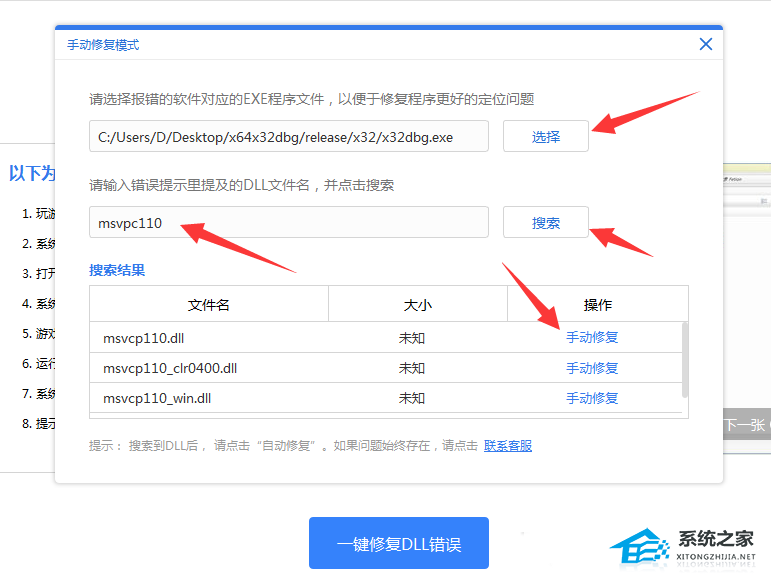
以上就是系统之家小编为你带来的关于“dll文件下载后放在哪个文件夹-dll文件存放位置介绍”的全部内容了,希望可以解决你的问题,感谢您的阅读,更多精彩内容请关注系统之家官网。
相关文章
- Win10提示当前没有可用的电源选项怎么办
- Win10电脑不显示缩略图终极解决方法
- Win10右键点击图标没有反应怎么办
- Win10用户头像怎么恢复默认头像-恢复Win10账户默认头像教程
- 如何关闭(或启用)Windows 10的Xbox游戏栏
- Win10安装字体显示字体无效怎么办
- Win10打印机共享错误0x000003e3最新解决方法
- Win10在哪关掉访问任务权限
- 玩恶灵附身1闪屏或者黑屏进不去怎么办
- Win10系统不显示光驱怎么办
- Win10笔记本任务栏点不动但桌面正常的解决方法
- 不小心把微软商店删除了怎么办-Win10应用商店误删后的找回方法
- Win10系统玩不了红警3怎么办-Win10玩不了红警3的解决方法
- Win10待机后鼠标无法唤醒电脑的解决方法
- Win10驱动备份在哪个文件夹
- 如何关闭Win10文件夹右边预览功能
